Гугл Докс — один из наиболее популярных инструментов онлайн-коллаборации, который позволяет пользователям работать с документами, таблицами и презентациями в режиме реального времени. Однако иногда пользователи сталкиваются с проблемой, когда Гугл Докс не работает.
Причины таких сбоев в работе могут быть различными. Это может быть связано с техническими неполадками на стороне Гугл, проблемами с интернет-соединением, наличием конфликтов расширений или проблемами с компьютером пользователя. Независимо от причины, важно знать, как можно решить данную проблему.
Одним из первых способов, чтобы Гугл Докс заработал снова, является перезагрузка браузера или даже компьютера. Если это не помогло, можно попробовать войти в Гугл Докс через другой браузер. Если проблема сохраняется, возможно, стоит проверить наличие обновлений для браузера или попробовать отключить некоторые расширения, которые могут конфликтовать с Гугл Докс.
Гугл докс перестал открываться: возможные причины и их решения
Если Гугл докс не работает, то это может быть вызвано несколькими причинами, и важно их выявить и решить, чтобы вернуть функциональность к редактированию и просмотру документов.
Вот несколько возможных причин, почему докс перестал открываться, а также способы их решения:
- Проблемы с интернет-соединением. Проверьте подключение к интернету, убедитесь, что вы подключены к стабильной сети Wi-Fi или Ethernet. Если есть проблемы с сетью, перезагрузите роутер или свой устройство и проверьте подключение еще раз.
- Превышение лимита на хранение данных. Если у вас закончилось место на Google Диске или ваш аккаунт достиг лимита хранения, это может привести к ошибкам при открытии документов. Удалите ненужные файлы или увеличьте объем хранилища.
- Проблемы с браузером. Попробуйте открыть Гугл докс в другом браузере или обновите текущий браузер до последней версии. Иногда временные файлы или расширения могут вызывать конфликты и приводить к проблемам с открытием документов.
- Технические проблемы на стороне Гугл. Если проблема с открытием документов возникает только у вас, возможно, у Google возникли временные технические неполадки. Попробуйте обновить страницу или подождите некоторое время и повторите попытку.
- Блокировка доступа к Google Документам. Проверьте настройки безопасности в своем аккаунте Google. Возможно, вы случайно ограничили доступ к Гугл докс. Убедитесь, что у вас есть права доступа к документам или попросите администратора аккаунта проверить настройки.
Если после проверки и решения вышеуказанных проблем Гугл докс все еще не работает, рекомендуется обратиться к службе поддержки Гугл для получения дополнительной помощи в решении проблемы.
Обновление Гугл докс и его возможные проблемы
Одной из причин проблемы «Гугл докс не работает» может быть то, что ваша версия Гугл Докс устарела. Команда разработчиков Гугл постоянно вносит изменения и улучшения в программу, чтобы обеспечить ее надежность и производительность. Поэтому, если у вас установлена устаревшая версия, возможно, она несовместима с некоторыми новыми функциями или обновлениями и может приводить к проблемам в работе.
Чтобы решить проблему, вам необходимо обновить Гугл Докс до последней версии. Для этого вы можете посетить официальный сайт Гугл Докс и загрузить свежую версию приложения. Убедитесь, что ваше устройство поддерживает требования системы для установки новой версии, и следуйте инструкциям на экране для успешного обновления.
Возможные проблемы при обновлении Гугл Докс:
| Проблема | Решение |
|---|---|
| Ошибка загрузки обновления | Проверьте своё интернет-подключение и убедитесь, что у вас достаточно свободного места на устройстве для загрузки и установки обновления. Также, возможно, серверы Гугл временно недоступны, поэтому попробуйте обновить Гугл Докс позже. |
| После обновления приложение не работает | Попробуйте перезапустить устройство и повторно запустить Гугл Докс. Если это не помогает, попробуйте удалить приложение и установить его заново. |
| Проблемы с функциональностью после обновления | Сначала проверьте наличие обновленного Руководства пользователя или Справки по Гугл Докс на официальном сайте. Возможно, некоторые функции были изменены или обновлены, и вам нужно просто изучить новые инструкции. Если это не помогает, свяжитесь со службой поддержки Гугл для получения дальнейшей помощи. |
В общем, проблемы с обновлением Гугл Докс могут возникать, но решить их возможно с помощью обновления до последней версии и последующей проверкой наличия инструкций по использованию новых функций. Если проблема сохраняется, обратитесь в службу поддержки Гугл для получения дополнительной помощи.
Гугл докс не сохраняет изменения: как исправить эту проблему
Нестабильное интернет-соединение
Одной из основных причин, по которой Гугл докс не сохраняет изменения, может быть нестабильное интернет-соединение. Если ваше соединение с интернетом слабое или прерывается, Гугл докс может терять связь с серверами Гугл и не может сохранить ваши изменения. Для решения этой проблемы попробуйте подключиться к более стабильному интернет-соединению или перезагрузить маршрутизатор.
Проблемы с браузером или кэшем
Еще одной возможной причиной неработающего сохранения изменений в Гугл докс может быть проблема с вашим браузером или кэшем. В некоторых случаях кэш может сохранять устаревшие данные и этим мешать Гугл докс сохранять изменения. Чтобы исправить эту проблему, попробуйте очистить кэш браузера или воспользуйтесь другим браузером. Также, убедитесь, что у вас установлена последняя версия браузера.
| Шаги для очистки кэша в Google Chrome: | Шаги для очистки кэша в Mozilla Firefox: |
|---|---|
| 1. Нажмите на иконку меню (три точки) в правом верхнем углу браузера. | 1. Нажмите на иконку меню (три полоски) в правом верхнем углу браузера. |
| 2. Выберите Настройки. | 2. Выберите Опции. |
| 3. Прокрутите вниз и нажмите на Дополнительные. | 3. Прокрутите вниз и выберите Приватность и безопасность. |
| 4. Нажмите на Очистить данные браузера. | 4. Затем выберите Очистить историю. |
| 5. Установите галочки рядом с Кэш и Файлы cookie и другие данные сайтов. | 5. Установите галочку рядом с Кэш. |
| 6. Нажмите на Очистить данные. | 6. Затем нажмите Очистить сейчас. |
Если ни одно из вышеперечисленных решений не помогло, возможно, причина в более серьезной проблеме, связанной с вашим аккаунтом Гугл. Рекомендуется связаться со службой поддержки Гугл для получения дальнейшей помощи по этому вопросу.
Возможные причины ошибок при работе с Гугл докс и способы их устранения
При работе с Гугл докс могут возникать различные ошибки, которые могут стать причиной проблем и неудобств. В данной статье рассмотрим некоторые возможные причины ошибок при работе с Гугл докс и способы их устранения.
1. Проблемы с интернет-соединением
Одной из основных причин возникновения ошибок при работе с Гугл докс может быть проблема с интернет-соединением. Если у вас отсутствует доступ к сети или скорость интернета низкая, это может вызывать нестабильную работу Гугл докс. Решением данной проблемы может быть проверка соединения, перезагрузка роутера или использование более стабильного интернет-подключения.
2. Проблемы с учетной записью Google
Еще одной возможной причиной ошибок при работе с Гугл докс может быть проблема с учетной записью Google. Если у вас проблемы с авторизацией или доступом к документам, попробуйте выйти из своего аккаунта и войти снова. Проверьте, что ваша учетная запись активна и правильно настроена.
3. Неправильная ссылка или документ не существует
Еще одной частой проблемой является неправильная ссылка на документ или то, что данный документ не существует. Если вы получаете ошибку, что документ не найден или ошибка 404, убедитесь, что вы правильно указали ссылку и что документ существует. Если вы не уверены в правильности ссылки, попросите автора документа предоставить вам правильную ссылку.
4. Ограничения доступа к документу
Если у вас возникают проблемы с доступом к документу или не хватает прав на редактирование или просмотр, проверьте настройки доступа к документу. Убедитесь, что у вас есть необходимые разрешения для работы с документом. Если вы не можете получить доступ к документу, обратитесь к владельцу документа или администратору для получения необходимых прав.
| Ошибки | Способы устранения |
|---|---|
| Ошибка при загрузке документа | Проверьте соединение с интернетом. Перезагрузите страницу. Убедитесь, что файл не поврежден. Очистите кэш браузера. |
| Ошибка при сохранении изменений | Проверьте соединение с интернетом. Перезагрузите страницу. Убедитесь, что у вас есть права на редактирование документа. |
| Ошибка при печати документа | Проверьте наличие принтера и соединение с ним. Убедитесь, что принтер правильно настроен на печать. |
Отсутствие доступа к Гугл докс: что делать, если не удается получить доступ
Если вам не удается получить доступ к Гугл докс или он не работает, то есть несколько причин, почему это может происходить.
Во-первых, проверьте, есть ли у вас стабильное подключение к интернету. Плохое или нестабильное соединение может быть причиной проблем с доступом к Гугл докс.
Во-вторых, убедитесь, что у вас есть учетная запись Гугл и вы правильно вошли в систему. Если вы не вошли в свою учетную запись или вошли под неправильным именем пользователя или паролем, то доступ к Гугл докс будет ограничен или вообще недоступен.
Если вы уверены, что все параметры подключения к интернету и входа в учетную запись Гугл указаны правильно, но доступ к Гугл докс по-прежнему отсутствует, то попробуйте использовать другой браузер. Иногда проблемы с доступом к Гугл докс могут возникать из-за несовместимости с текущим браузером.
Также может помочь очистка кэша и файлов cookie в браузере. Накопленные временные файлы могут замедлять работу Гугл докс и вызывать проблемы с доступом.
Если ничто из перечисленного не помогает и доступ к Гугл докс по-прежнему остается отсутствующим, то обратитесь в службу поддержки Гугл. Специалисты помогут вам разобраться с проблемой и вернуть доступ к Гугл докс.
Скорость работы Гугл докс: как повысить производительность
Обновите браузер и проверьте подключение к интернету
Первым шагом для повышения производительности Гугл докс является обновление браузера до последней версии. Устаревший браузер может вызывать сбои и задержки при работе с Гугл докс. Также стоит проверить качество и стабильность вашего интернет-соединения. Плохое соединение может приводить к медленной загрузке и снижению скорости работы Гугл докс.
Оптимизируйте документ
Большие и сложные документы могут также замедлять работу Гугл докс. Чтобы избежать этого, рекомендуется уменьшить объем документа. Удалите ненужные разделы или лишние форматирование. Также можно разделить большой документ на несколько более мелких, что позволит улучшить производительность.
Кроме того, стоит убедиться, что все дополнительные плагины и расширения браузера отключены, так как они могут негативно влиять на работу Гугл докс.
Используйте Оффлайн-режим
Гугл докс также предоставляет возможность работать в Оффлайн-режиме. Скачайте специальное расширение для браузера, чтобы иметь доступ к документам даже при отсутствии подключения к интернету. Работа в Оффлайн-режиме может значительно улучшить скорость работы Гугл докс, так как не требуется постоянного соединения.
Проблемы с загрузкой файлов в Гугл докс: что делать, если файлы не загружаются
1. Проверьте соединение с Интернетом
Первым делом нужно убедиться, что у вас есть стабильное подключение к Интернету. Проверьте, что вы можете открыть другие веб-страницы и что соединение не прерывается.
Если у вас есть проблемы со связью, попробуйте перезагрузить маршрутизатор или своё устройство.
2. Проверьте размер файла и тип
Гугл Докс имеет ограничение на размер загружаемых файлов. Убедитесь, что ваш файл не превышает лимит, указанный Гуглом. Если ваш файл слишком большой, попробуйте уменьшить его размер или разделить на несколько более мелких файлов.
Также, убедитесь что тип вашего файла поддерживается Гугл Докс. Если вы пытаетесь загрузить файл с нестандартным форматом, возможно, Гугл Докс не сможет открыть его.
3. Очистите кэш и Cookies вашего браузера
Иногда проблемы с загрузкой файлов в Гугл Докс возникают из-за проблем с кэшем или Cookies вашего браузера. Попробуйте очистить кэш и Cookies, а затем попробуйте загрузить файлы еще раз.
4. Попробуйте другой браузер или обновите текущий
Если проблемы с загрузкой файлов в Гугл Докс не устраняются, попробуйте использовать другой браузер. Иногда проблемы могут быть связаны с особенностями текущего браузера, и использование альтернативного может помочь решить проблему.
Если вы не хотите менять браузер, убедитесь, что у вас установлена последняя версия вашего текущего браузера. Возможно, проблемы с загрузкой файлов связаны с устаревшей версией браузера, и обновление поможет решить проблему.
5. Свяжитесь с поддержкой Гугл
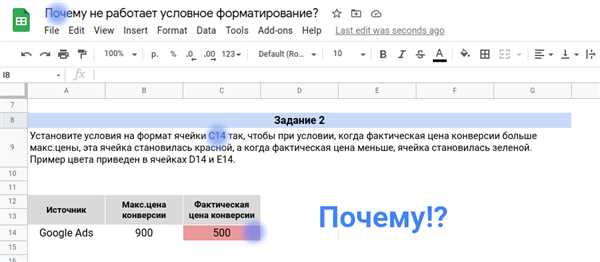
Если все вышеперечисленные методы не помогли решить проблему с загрузкой файлов в Гугл Докс, рекомендуется обратиться в службу поддержки Гугл. Они смогут предоставить более подробную информацию о проблеме и помочь её решить.
| Проблема | Решение |
|---|---|
| Проверьте соединение с Интернетом | Перезагрузите устройство или маршрутизатор |
| Проверьте размер файла и тип | Уменьшите файл или разделите на несколько мелких |
| Очистите кэш и Cookies вашего браузера | Очистите кэш и Cookies, перезагрузите браузер |
| Попробуйте другой браузер или обновите текущий | Используйте альтернативный браузер или обновите текущий |
| Свяжитесь с поддержкой Гугл | Обратитесь в службу поддержки Гугл |
Ошибки форматирования в Гугл докс: как исправить неправильное отображение документов
1. Проблема с выравниванием текста. Если текст в документе не выравнивается по центру, слева или справа, следует проверить настройки форматирования. В верхней панели инструментов расположены кнопки для изменения выравнивания текста. Выберите необходимый вариант и текст будет отображаться корректно.
2. Использование неправильного шрифта. Если шрифт в Гугл Докс отображается неправильно или имеет непонятный вид, проверьте установки шрифтов в браузере. Некоторые шрифты могут не поддерживаться веб-версией Гугл Докс. В таком случае рекомендуется выбрать другой шрифт или установить его локально на компьютер.
3. Проблемы с отступами и переносами строк. Иногда форматирование документа может быть нарушено из-за неправильных отступов или автоматических переносов строк. Проверьте настройки абзацев и убедитесь, что отступы и интервалы между строками установлены корректно. Если необходимо, вручную отредактируйте абзацы и уберите ненужные переносы строк.
4. Ошибки при вставке изображений. Если при вставке изображений в Гугл Докс возникают проблемы с их отображением или выравниванием, проверьте размеры и формат файлов. Гугл Докс поддерживает множество форматов изображений, однако некоторые из них могут быть неподходящими для правильного отображения. Если изображения все равно отображаются неправильно, попробуйте удалить их и вставить заново.
5. Проблемы с таблицами. Если таблица в Гугл Докс не работает или отображается некорректно, убедитесь, что все ячейки правильно отформатированы и не содержат вложенных стилей или формул. Проверьте также настройки ширины и высоты ячеек, а также сетки таблицы. Если проблемы с таблицей не удается исправить, можно попробовать скопировать ее содержимое в новый документ и повторить форматирование.
Гугл докс не отвечает: причины и решения данной проблемы
- Проблемы с интернет-соединением. Первым делом стоит убедиться, что у вас есть стабильное подключение к интернету. Проверьте сигнал Wi-Fi, перезагрузите маршрутизатор или попробуйте использовать другое устройство.
- Технические неполадки на стороне Гугл. Иногда проблема может быть вызвана временным сбоем в работе серверов Гугл. В этом случае стоит подождать некоторое время и попробовать снова войти в докс.
- Обновление или перезагрузка браузера. Если докс не отвечает, попробуйте обновить страницу или перезапустить браузер. Иногда некорректная работа браузера может быть причиной проблемы.
- Недостаточно места на диске или памяти устройства. Если ваше устройство работает медленно или имеет мало свободного пространства, это может привести к неполадкам в работе докс. Удалите ненужные файлы или сделайте резервную копию на другом устройстве.
- Проблемы с аккаунтом Гугл. Возможно, проблема связана с вашим аккаунтом Гугл. Попробуйте выйти из аккаунта и снова войти в докс. Если это не помогает, попробуйте войти в докс с другого аккаунта или попросите помощи у специалистов Гугл.
Если проблема с доксом не исчезает, стоит обратиться в техническую поддержку Гугл. Они смогут оценить ситуацию и предложить более подробные решения проблемы.
Как снять блокировку Гугл докс: возможные способы разблокировки аккаунта
Если у вас возникла проблема с доступом к Гугл докс и вы не можете войти в свою учетную запись, есть несколько способов разблокировки аккаунта. Вот некоторые из них:
1. Проверьте подключение к интернету: Убедитесь, что ваше устройство имеет доступ к интернету. Если вы не можете открыть Гугл докс, свяжитесь с провайдером для решения проблемы.
2. Проверьте статус службы Гугл: Если Гугл докс не работает, возможно, проблема связана с их службой. Проверьте статус Гугл докс на официальном сайте Гугл или на форумах поддержки пользователей.
3. Очистите кэш и куки: Попробуйте очистить кэш и куки браузера. Это может помочь исправить некоторые проблемы с доступом к Гугл докс.
4. Смените пароль: Если вы подозреваете, что ваш аккаунт был взломан или заблокирован, попробуйте сменить пароль. Это поможет защитить вашу учетную запись и вернуть доступ к Гугл докс.
5. Свяжитесь с поддержкой Гугл: Если все приведенные выше методы не помогли вам разблокировать аккаунт, обратитесь в службу поддержки Гугл. Они могут помочь восстановить доступ к Гугл докс.
| Проблема | Возможное решение |
|---|---|
| Отсутствует интернет-соединение | Свяжитесь с провайдером |
| Проблема со службой Гугл | Проверьте статус на официальном сайте |
| Проблема с браузером | Очистите кэш и куки |
| Взлом аккаунта или блокировка | Смените пароль |
| Невозможно разблокировать | Свяжитесь с поддержкой Гугл |
